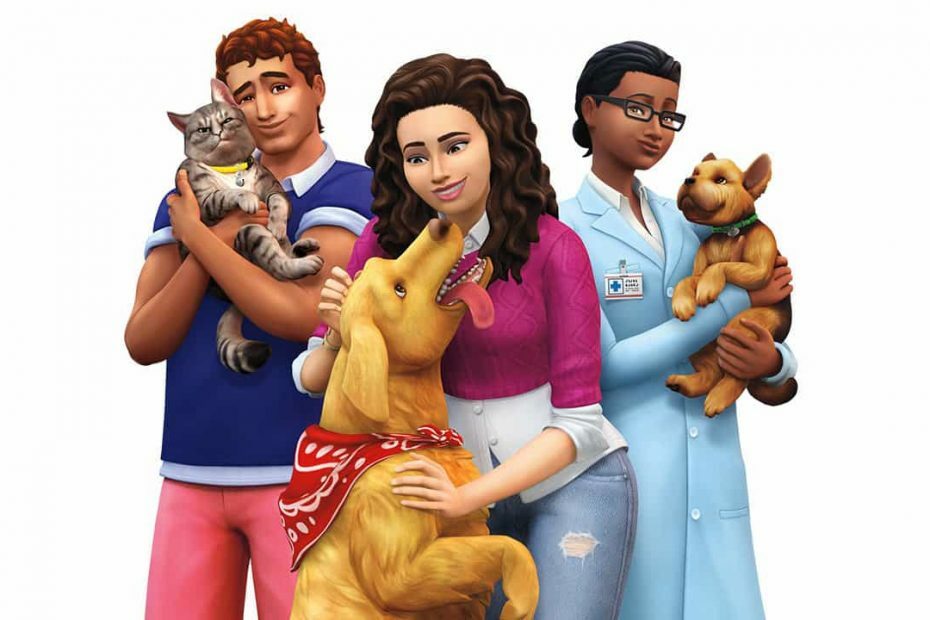Овај софтвер ће поправити уобичајене рачунарске грешке, заштитити вас од губитка датотека, малвера, квара хардвера и оптимизирати ваш рачунар за максималне перформансе. Решите проблеме са рачунаром и уклоните вирусе сада у 3 једноставна корака:
- Преузмите алатку за поправак рачунара Ресторо који долази са патентираним технологијама (патент доступан овде).
- Кликните Покрените скенирање да бисте пронашли проблеме са Виндовсом који би могли да узрокују проблеме са рачунаром.
- Кликните Поправи све да бисте решили проблеме који утичу на сигурност и перформансе рачунара
- Ресторо је преузео 0 читаоци овог месеца.
Тхе Симс 4 је једна од најпопуларнијих игара на свету, са милионима активних играча. Наслов је лансиран 2014. године, али је и даље погођена разним питањима чак и након свег овог времена.
Понекад, Сим 4 се неће ажурирати. Овај проблем може имати више манифестација: ништа се не дешава када играчи притисну дугме за ажурирање, процес ажурирања не успе са грешком и још много тога. Ево како један играч описује овај проблем:
Дакле, мој Симс 4 је потпуно засивљен, каже да му је потребно ажурирање. Тако задржим показивач изнад њега и видим дугме на којем пише „Ажурирај одмах“, па кликнем и ништа се не дешава. Прилично сам изнервиран што не могу да играм своју игру.
Ако сте наишли на ове проблеме, следите кораке за решавање проблема наведене у наставку.
Како могу да решим проблеме са ажурирањем Симс 4 на рачунару?
1. Поново покрените рачунар и поново покрените Оригин са администраторским правима
2. Поправите игру. Идите на Моје игре> кликните десним тастером миша на плочицу игре> изаберите Поправи игру
3. Обришите своју предмеморију:
- Погоди Почетак дугме> иди на Контролна табла > Изглед и персонализација > Опције фолдера
- Кликните Поглед картица> идите на Напредна подешавања> кликните Прикажи скривене датотеке и фасцикле> кликни У реду да бисте сачували промене
- Ако је Оригин покренут, кликните на Порекло на траци менија> изаберите Излаз
- Кликните Почетак > Рачунар> отворите погон Ц:> отворите ПрограмДата фолдер> изаберите Порекло фолдер> избришите све датотеке и фасцикле у њему, осим ЛоцалЦонтент
- Иди на Ц ::> отвори Корисници фолдер> отворите директоријум са корисничким именом рачунара
- Иди на АппДата > Роаминг > Порекло> избришите све датотеке и фасцикле изнутра
- Врати се на АппДата фолдер> отворите Локално фолдер> Порекло> избришите све датотеке и фасцикле изнутра
- Пријавите се на Оригин клијент и погледајте да ли се инсталирају најновија ажурирања Сим 4.
4. Вратите игру на фабричка подешавања без поновног инсталирања
- Направите резервну копију директоријума Симс 4 у ДоцументсЕлецтрониц Артс на флеш диску
- Преименујте фасциклу Симс 4 у ДоцументсЕлецтрониц Артс у Тхе Симс 4_Бацкуп
- Почну утакмицу. Имајте на уму да неће бити сачуваних игара, а ваше опције ће се ресетовати на фабричка подешавања
- Нова мапа Тхе Симс 4 биће доступна у фасцикли ЕА. Копирајте назад све корисничке датотеке Симс 4
- Започните нову игру. Инсталирајте најновија доступна ажурирања игара.
5. Омогућите пренос безбедног режима
Покрените Оригин> идите на Подешавања апликације> Напредно> означите Пренос у сигурном режиму на картици Оригин.
5. Деинсталирај порекло
- Ручно деинсталирање Порекло
- Покрените ЦЦлеанер или било који други чистач регистра по вашем избору
- Поново покрените модем> изведите Цлеан Боот
- Уверите се да је ваш УАЦ омогућен и постављен да обавештава.
- Преузмите најновију верзију Оригин-а и инсталирајте клијента> покрените га са администраторским правима
- Додајте изузетке заштитног зида / антивируса за Оригин> додајте потребне портове
- Поново покрените игру и инсталирајте исправке.
6. Привремено онемогућите антивирус, заштитни зид и ВПН
Ако и даље не можете да инсталирате најновија ажурирања за игру, покушајте да искључите свој антивирусни софтвер, заштитни зид као и ВПН алат (ако га користите). Ова софтверска решења понекад могу блокирати ажурирања игара. На пример, ваш антивирус може погрешно означити ажурирања игара као малвер и блокирати поступак преузимања.
Када преузмете најновију верзију игре, не заборавите да омогућите антивирусну заштиту и заштиту заштитног зида.
Ако сте наишли на друга решења за решавање проблема са ажурирањем Тхе Симс 4, наведите кораке за решавање проблема у одељку за коментаре испод.
ПОВЕЗАНЕ ПРИЧЕ КОЈЕ ТРЕБА ДА ПРОВЕРИТЕ:
- Тхе Симс 4 неће спасити [ФИКС]
- Тхе Симс 4: Како исправити грешку „ВЦ ++ Рунтиме Редистрибутабле“
 Још увек имате проблема?Поправите их помоћу овог алата:
Још увек имате проблема?Поправите их помоћу овог алата:
- Преузмите овај алат за поправак рачунара оцењено одличним на ТрустПилот.цом (преузимање почиње на овој страници).
- Кликните Покрените скенирање да бисте пронашли проблеме са Виндовсом који би могли да узрокују проблеме са рачунаром.
- Кликните Поправи све да реши проблеме са патентираним технологијама (Ексклузивни попуст за наше читаоце).
Ресторо је преузео 0 читаоци овог месеца.
![Како поправити заостајање симулације у Тхе Симс 4 [ЛАКИ КОРАЦИ]](/f/46f87108e7e77253b8156ead277fe83b.jpg?width=300&height=460)